
جدول المحتويات:
- مؤلف John Day [email protected].
- Public 2024-01-30 07:39.
- آخر تعديل 2025-01-23 12:54.
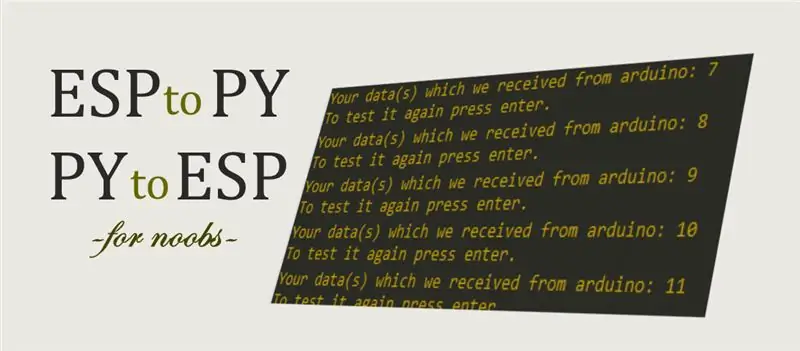
يسمح لك هذا الدليل بالحصول على أي بيانات من ESP8266 والتحكم فيها عبر Python بدون أوامر AT.
بالنسبة للمبتدئين ، فإن معظم الإرشادات حول استخدام ESP8266 صعبة ، لأنهم يريدون منك وميض "أوامر AT" في الشريحة ، وهو:
- غير ضروري
- إضاعة ذاكرة ESP
- يمنحك سيطرة محدودة
- صعب وصعب
- وغير مناسب لجميع وحدات ESP8266
لهذا السبب قمت بإنشاء نظام اتصالات mDNS بسيط للغاية والذي يتم التحكم فيه فقط من خلال 3 وظائف بسيطة. كما يمنحك التحكم الكامل.
الخطوة 1: النظرية
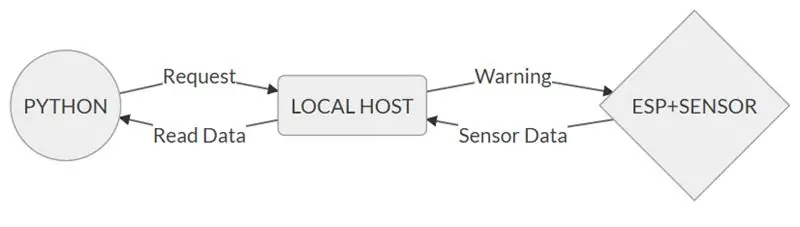
يتصل esp الخاص بنا بشبكة wifi الخاصة بنا ويقوم بإنشاء خادم مضيف محلي ويبدأ في انتظار الطلب. في كل مرة يرسل فيها python طلبًا إلى ذلك المضيف المحلي ، يقوم esp بتشغيل الكود المطلوب ثم يعرض النتيجة على هيئة طلب http. أخيرًا ، تقرأ Python تلك البيانات التي تم إرجاعها على أنها طلب http وتلتقط المتغيرات منها. باستخدام هذا ، يمكن لـ esp إرجاع سلاسل وبيانات ومصفوفات. سوف يفهم كود Python نوع البيانات الخاص بهم.
الخطوة الثانية: تجهيز المكتبات المطلوبة
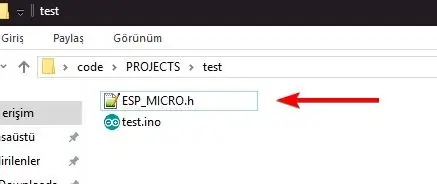
بادئ ذي بدء ، يجب تنزيل مكتبة بطاقات ESP8266 إلى اردوينو بيئة تطوير متكاملة. إذا كنت لا تعرف كيف ، فإليك الدليل.
بعد ذلك ، يجب عليك تنزيل مكتبتي الصغيرة من هنا.
بعد التنزيل ، يوجد في مجلد المكتبة ملف يسمى "ESP_MICRO.h" ، قم بنسخه إلى مجلد الترميز الخاص بمشروع اردوينو الحالي. نعم ، لا تنسخها إلى مكتبات اردوينو ، إنها مكتبة صغيرة لذا ستنسخها إلى مجلد مشروع اردوينو الحالي.
حتى الآن ، يتم تلبية متطلباتنا. يمكننا البدء في ترميزها.
الخطوة 3: كتابة رمز طلب بسيط
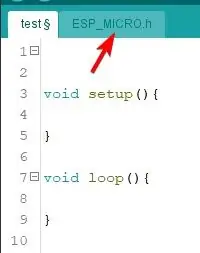
عندما تفتح project.ino الخاص بك ، سترى علامتي تبويب على arduino ID. الأول هو مشروعك ، والآخر هو "ESP_MICRO.h" مكتبتنا الصغيرة.
الآن لديك وظيفة 5 في ESP_MICRO.h في الكود الرئيسي الخاص بك ، (يتم شرح الوظائف في الأسطر الأولى من ESP_MICRO.h)
هنا هو رمز زيادة متغير بسيط.
كود اردوينو:
/ * اختبار F5 لـ ESP2PY
* كتبه Junicchi * https://github.com/KebabLord/esp_to_python * إنه ببساطة يزيد ويعيد متغيرًا في كل مرة يأتي فيها طلب python * / # include "ESP_MICRO.h" // تضمين مكتبة micro int testvariable = 0 ؛ إعداد باطل () {Serial.begin (9600) ؛ // بدء المنفذ التسلسلي لرؤية التفاصيل تبدأ ("USERNAME" ، "PASSWORD") ؛ // EnAIt سيتصل بشبكة wifi الخاصة بك بتفاصيل معينة} void loop () {waitUntilNewReq ()؛ // ينتظر حتى يأتي طلب جديد من python / * يزيد الفهرس عندما يأتي طلب جديد * / testvariable + = 1 ؛ returnThisInt (testvariable) ؛ // إرجاع البيانات إلى بيثون}
الخطوة 4: التحميل
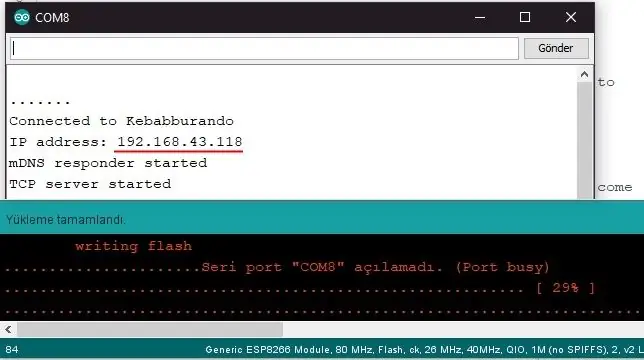
برمجة Nodemcu ESP8266s تقوم ببساطة بتوصيل USB وتحميل الرسم التخطيطي من اردوينو.
لكن برمجة ESP8266-1 أصعب ، فهناك طريقتان لبرمجتها
برمجة ESP من خلال اردوينو
إذا كنت على ما يرام مع وصلات العبور ، فيمكنك برمجتها من خلال اردوينو بهذه الدائرة. لكن على المدى الطويل ، إنه ألم. لذلك أقترح طريقة أخرى.
برمجته مع مبرمج ESP
إنه أسهل بكثير وأسرع. إنه دولار واحد فقط ، اشترِ واحدًا واستخدم USB للمبرمج.
تعلم عنوان IP الخاص بـ ESP
أثناء تحميل الكود ، افتح المنفذ التسلسلي ، وسترى التفاصيل مطبوعة عند انتهاء التحميل. تعرف على عنوان IP الخاص بـ esp ولاحظ ذلك. تذكر ، IP الخاص بـ ESP على المستوى المحلي ؛ التغييرات عن طريق wifi إلى wifi ، وليس من جلسة إلى جلسة ، لذلك عند إغلاقها وفتحها لاحقًا ، لن يتم تغييرها.
الخطوة 5: القراءة وبايثون
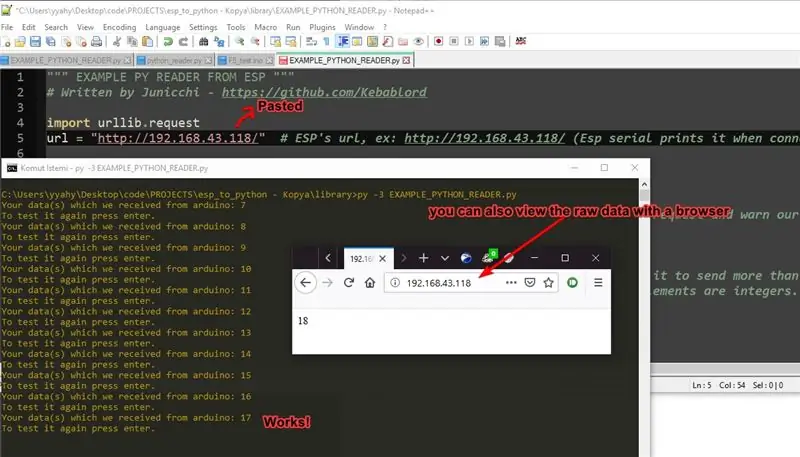
في esp_to_python / library ، يوجد "EXAMPLE_PYTHON_READER.py"
قم بتحريره ، وقم بتغيير السطر الخامس باستخدام عنوان IP الخاص بوحدة esp التي تمت طباعتها على المنفذ التسلسلي وقم بتشغيل برنامج python النصي. في هذا المشروع ، استخدمت لغة python لإرسال الطلب وقراءته. ولكن يمكنك أيضًا عرض البيانات الأولية باستخدام متصفح أثناء لصق عنوان IP الخاص بـ ESP على المستعرض. أو يمكنك إنشاء تطبيق لقراءته ، أو يمكنك حتى استخدام لغة أخرى. يتم أيضًا شرح التحكم في الوحدة النمطية في Python في مشروع "ledControl" في مجلد الأمثلة.
الخطوة 6: الإنهاء

يتم شرح جميع الوظائف والرموز في ESP_MICRO.h وفي ملف README.md.
إذا كان هذا المشروع قد ساعدك ، فيمكنك تمييز المشروع الأصلي بنجمة على جيثب.
موصى به:
قم بتثبيت ROS Kinetic و TurtleBot3 و Raspicam على Raspberry Pi & nbsp؛ 4b: 5 Steps

قم بتثبيت ROS Kinetic و TurtleBot3 و Raspicam على Raspberry Pi & nbsp؛ 4b: يأتي TurtleBot3 Burger مع Raspberry Pi 3 B / B + ولا يدعم الإصدار الجديد (اعتبارًا من 9/2019) Raspberry Pi 4b. اتبع الخطوات أدناه لجعل TurtleBot3 يعمل على Raspberry Pi 4b ، بما في ذلك بناء ROS Kinetic من مصادر على Raspberry Pi 4b Raspbian
لوحة اكتشاف STM32F4 و Python USART Communication (STM32CubeMx): 5 خطوات

لوحة اكتشاف STM32F4 و Python USART Communication (STM32CubeMx): مرحبًا! سنحاول في هذا البرنامج التعليمي إنشاء اتصال USART بين STM32F4 ARM MCU و Python (يمكن استبداله بأي لغة أخرى). لذلك دعونا نبدأ:)
PIC MCU و Python Serial Communication: 5 خطوات

PIC MCU و Python Serial Communication: مرحبًا يا شباب! سأحاول في هذا المشروع شرح تجاربي على PIC MCU و Python للاتصالات التسلسلية. عبر الإنترنت ، هناك العديد من البرامج التعليمية ومقاطع الفيديو حول كيفية التواصل مع PIC MCU عبر محطة افتراضية وهو أمر مفيد للغاية. Howev
قم بترقية وعاء السقي الذاتي المصنوع من DIY مع WiFi إلى جهاز إنذار حراسة اكتشاف الحركة DIY & nbsp ؛ الغراس: 17 خطوة

قم بترقية وعاء السقي الذاتي المصنوع من DIY مع WiFi إلى جهاز إنذار حراسة الكشف عن الحركة DIY: في هذه المقالة سوف نوضح لك كيفية ترقية وعاء السقي الذاتي DIY الخاص بك مع WiFi إلى وعاء سقي ذاتي DIY مع WiFi و Motion Detect Sentry Alarm. لم تقرأ المقالة حول كيفية بناء إناء ذاتي السقي باستخدام WiFi ، يمكنك إنهاء
& acirc؛ & ndash؛ & rsquo؛. :: *، Awesome Design (Microsoft Paint)، * ::. & acirc؛ & ndash؛ & rsquo ؛: 4 خطوات

& acirc؛ & ndash؛ & rsquo؛. :: *، Awesome Design (Microsoft Paint)، * ::. & acirc؛ & ndash؛ & rsquo ؛: سأوضح لك كيفية عمل تصميم رائع باستخدام طلاء Microsoft ، أو مجرد قلم رصاص وورقة! ! ملاحظة. يرجى تقييم والتصويت لمسابقة الكتاب. مليون شكرا
